如何为电脑安装Windows 10的最新版本
1、下载工具:百度网盘链接:https://pan.baidu.com/s/1m39X1uM1jVN_KD18uCzH5A 提取码:jficMicrosoft官网:https://www.microsoft.com/zh-cn/software-download/windows10/
2、打开工具后,首先选择接受条款

3、选择“为另一台电脑创建安装介质”,点击下一步

4、下一步用默认设置,不用更改
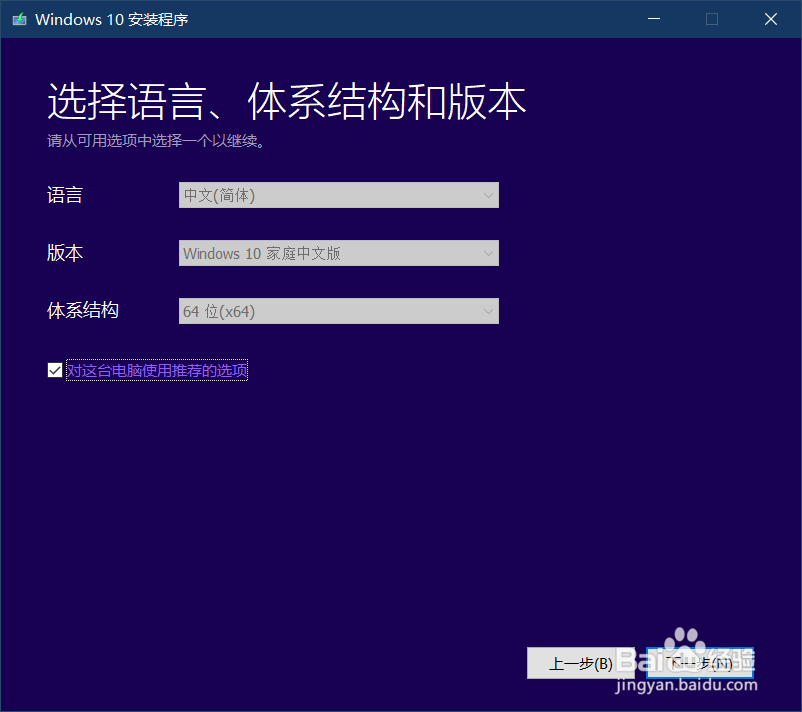
5、选择ISO或U盘,我用ISO(因为是虚拟机)
6、选择一个位置,等待下载
7、完成后,点击完成,U盘无需操作,ISO需刻录到DVD中,如果是虚拟机所用,则不用刻录。
8、将U盘或DVD插入需安装系统的电脑(我用的是虚拟机做示范 ,所以8、9步)没有配图
9、按住电脑对应的BIOS按键(BIOS 键查询:),进入BIOS后,选择这个U盘或DVD
10、等待Windows安装程序启动
11、进入安装程序后,先直接选择下一步

12、点击“我没有产品密钥”,如果有产品密钥,可以直接输入

13、选择接受条款
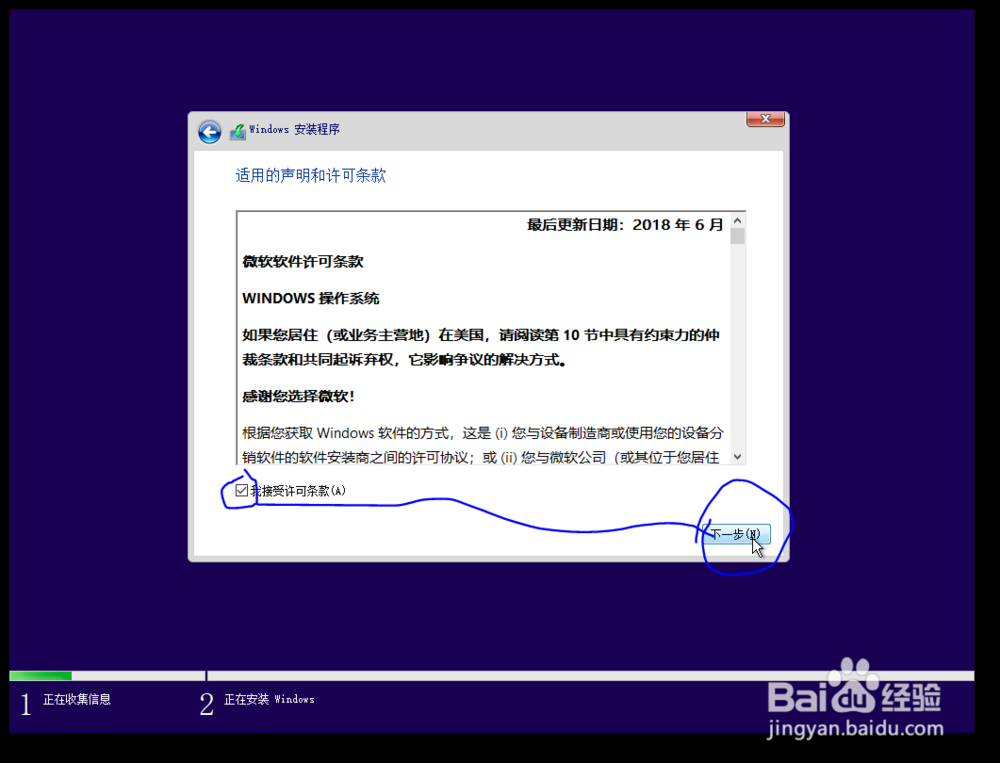
14、然后选择自定义安装
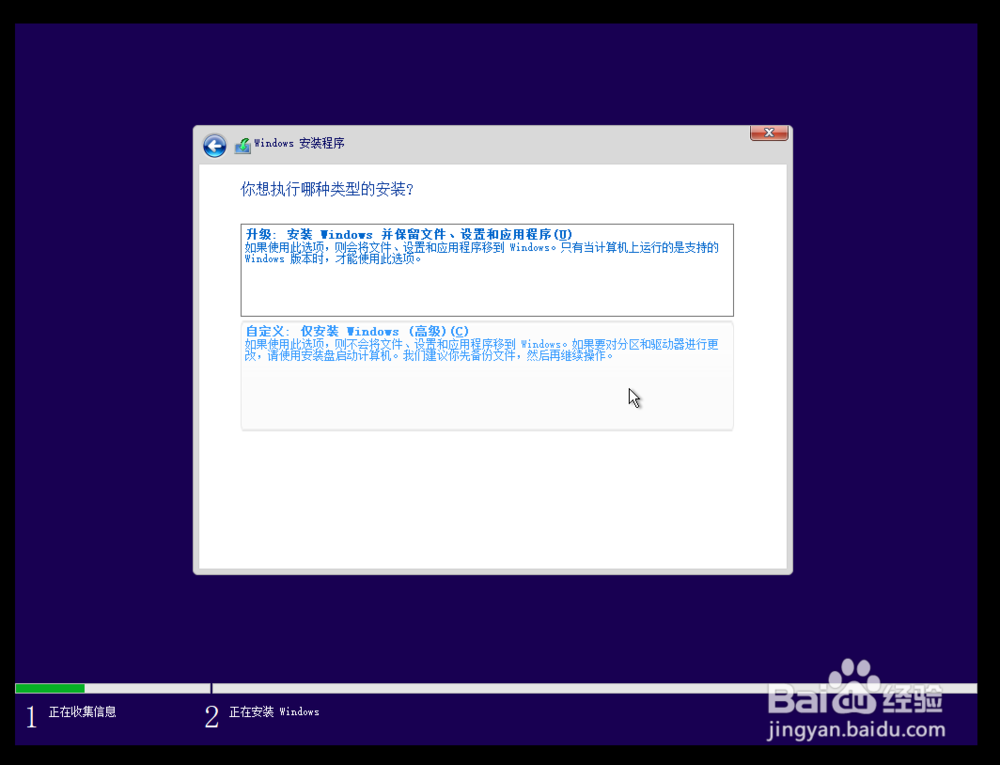
15、为硬盘分区后,选择要装系统的盘符,格式化后选择它,下一步
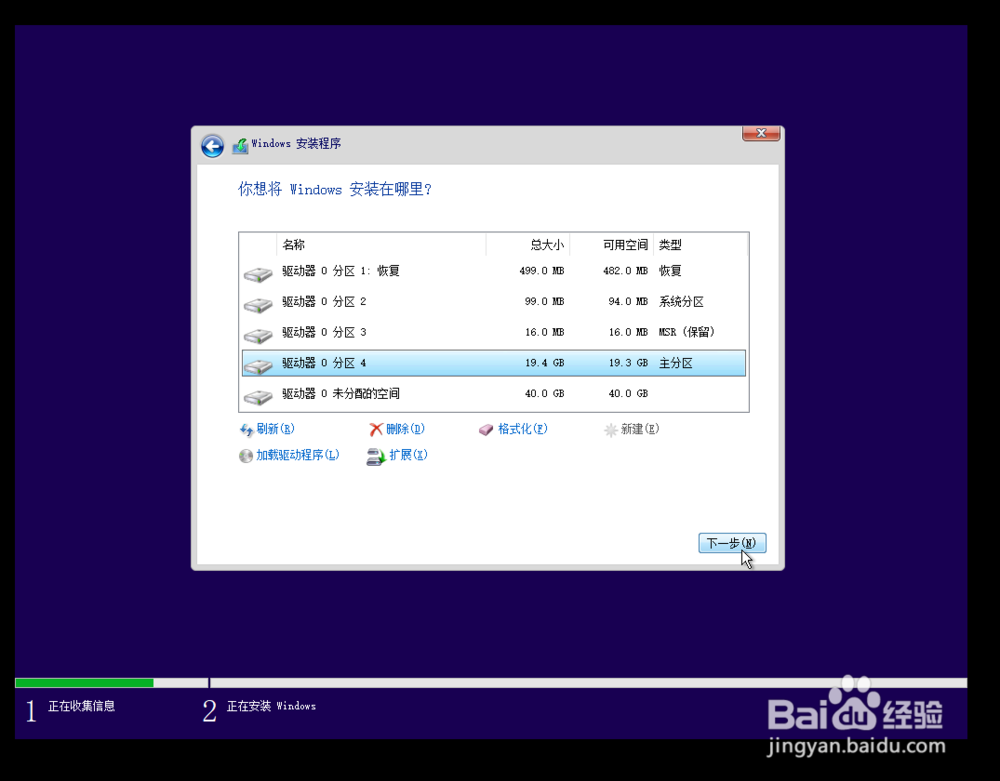
16、等待系统自动安装完后,进行设置系统